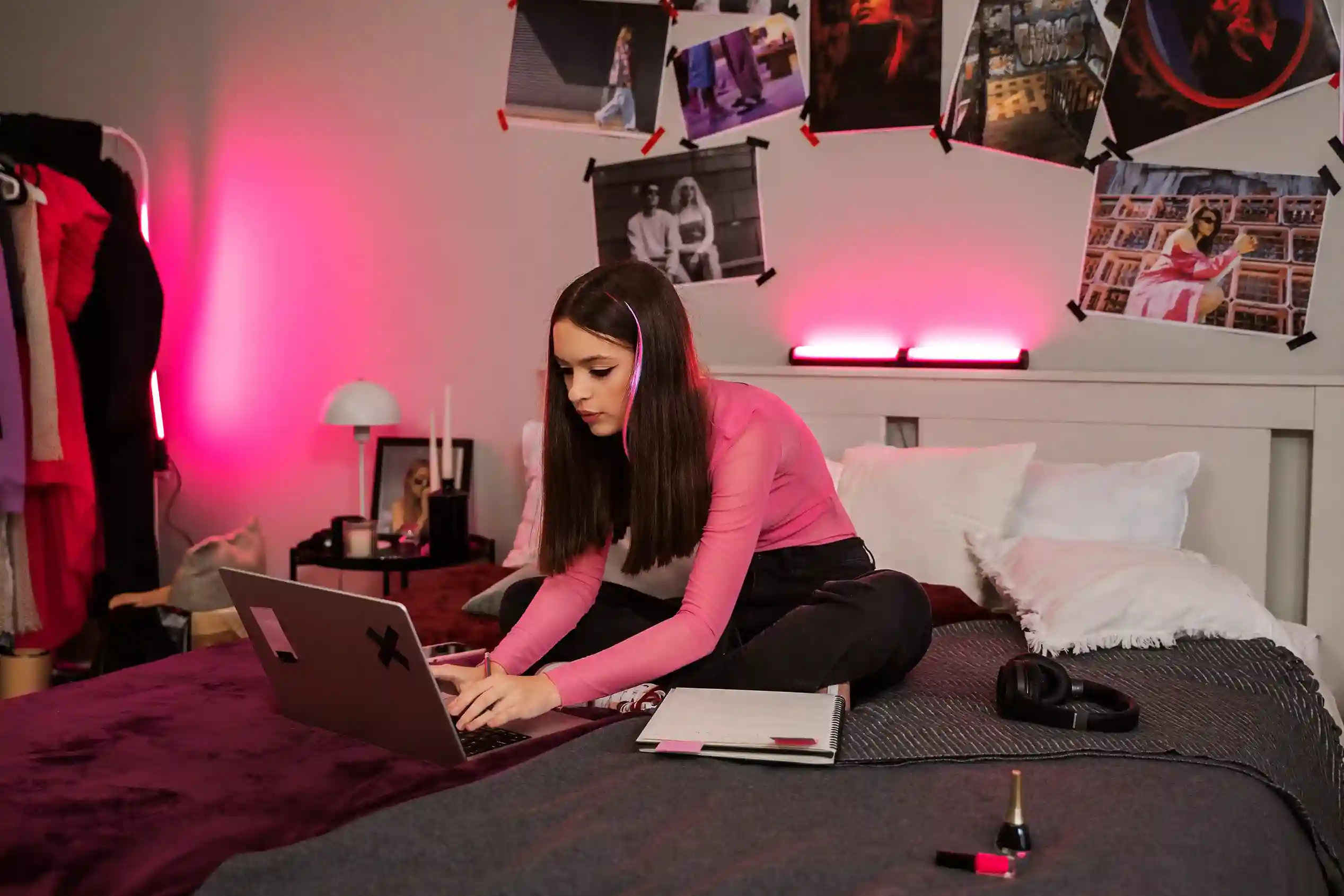Advan- Kamu mungkin sudah sering main Among Us, tapi pernah gak sih kamu merasa ingin bermain hanya dengan teman-teman terdekatmu? Nah, solusi untuk itu adalah dengan membuat private room. Di sini, kamu bisa main bareng tanpa harus khawatir ada pemain asing yang ikut gabung. Yuk, kita bahas cara membuat private room di Among Us dengan praktis!
1. Mengakses Menu Utama di Among Us
Pertama-tama, pastikan kamu sudah membuka game Among Us di ADVAN Laptop Notebook kamu. Setelah game terbuka, kamu akan melihat menu utama dengan beberapa pilihan seperti “Online”, “Local”, “How to Play”, dan “Freeplay”. Untuk membuat private room, pilih opsi “Online”.
2. Membuat Game Baru
Setelah memilih “Online”, kamu akan diarahkan ke menu berikutnya. Di sini, kamu bisa memilih antara “Host”, “Public”, dan “Private”. Karena kita ingin membuat private room, pilih “Host”.
Setelah memilih “Host”, kamu akan diarahkan untuk mengatur game. Kamu bisa memilih map yang ingin kamu mainkan, jumlah impostor, dan pengaturan lainnya sesuai keinginanmu. Setelah semuanya siap, klik “Confirm” untuk melanjutkan.
3. Mengatur Private Room
Setelah mengkonfirmasi pengaturan game, kamu akan otomatis masuk ke dalam room sebagai host. Room ini masih bersifat public, jadi siapa saja bisa masuk. Agar room menjadi private, lihat bagian bawah layar, ada pilihan “Private” dan “Public”. Klik tombol “Private” untuk mengubah room menjadi private.
Dengan room yang sekarang bersifat private, hanya pemain yang memiliki kode room yang bisa masuk. Kode room ini bisa kamu bagikan kepada teman-temanmu agar mereka bisa bergabung.
4. Mengundang Teman untuk Bergabung
Setelah room berhasil dibuat dan diset ke mode private, langkah berikutnya adalah mengundang teman-temanmu. Kamu akan melihat kode unik di bagian bawah layar yang bisa kamu bagikan ke teman-temanmu.
Mereka hanya perlu memasukkan kode tersebut pada opsi “Private” di menu “Online” untuk bergabung ke dalam game. Pastikan teman-temanmu menggunakan perangkat yang mumpuni seperti ADVAN Laptop Notebook agar pengalaman bermain jadi lebih lancar!
Baca Juga: Cara Berbohong di Among Us dengan Cerdik
5. Memulai Game
Setelah semua teman yang diundang sudah bergabung, kamu sebagai host bisa memulai game kapan saja. Tekan tombol “Start” yang ada di bagian bawah layar untuk memulai permainan. Jangan lupa untuk mengingatkan teman-temanmu untuk tetap sportif dan bermain dengan jujur, ya!
6. Tips dan Trik Bermain di Private Room
Bermain di private room tentunya lebih seru karena kamu bisa saling mengenal pemain lainnya. Berikut beberapa tips agar permainan makin seru:
- Kustomisasi Game: Manfaatkan opsi kustomisasi seperti mengatur jumlah impostor, durasi voting, dan pengaturan lainnya. Sesuaikan dengan selera grupmu untuk membuat permainan lebih menantang.
- Gunakan Voice Chat: Jika kamu bermain dengan teman-teman yang dekat, coba gunakan voice chat. Diskusi akan menjadi lebih seru dan menambah ketegangan permainan!
- Coba Mode Alternatif: Selain mode stkamur, kamu bisa mencoba mode alternatif seperti Hide and Seek yang bisa diatur dalam private room.
7. Manfaat Bermain di ADVAN Laptop Notebook
Menggunakan ADVAN Laptop Notebook untuk bermain Among Us memberikan banyak keuntungan. Dengan performa yang stabil dan tampilan layar yang tajam, pengalaman bermain game ini jadi lebih maksimal. Selain itu, daya tahan baterai yang awet membuatmu bisa bermain lebih lama tanpa perlu khawatir kehabisan daya di tengah permainan. Jadi, jika kamu mencari laptop yang pas untuk gaming ringan seperti Among Us, ADVAN Laptop Notebook adalah pilihan yang tepat.
8. Link Pembelian Produk
Tertarik dengan ADVAN Laptop Notebook? Kamu bisa langsung membelinya melalui link berikut: ADVAN Laptop Notebook. Dengan laptop ini, bermain Among Us jadi lebih lancar dan seru!
Mudah, kan? Sekarang kamu sudah siap untuk membuat private room di Among Us dan bermain eksklusif dengan teman-temanmu. Selamat bermain, dan semoga menang terus jadi impostor!***
Editor: Andik Chefasa